
ສໍາລັບການເຮັດວຽກທີ່ດີ, ໂລກຂອງຖັງແມ່ນມີຄວາມຈໍາເປັນຕ້ອງມີຫ້ອງສະຫມຸດເຄື່ອນໄຫວທີ່ຈໍາເປັນທັງຫມົດໃນຄອມພີວເຕີ້. ໃນບັນດາສິ່ງເຫຼົ່ານັ້ນແມ່ນຕັ້ງຢູ່ແລະ VoIP.DLLL ທີ່ຮັບຜິດຊອບຕໍ່ສ່ວນປະກອບສຽງໃນໃບສະຫມັກ. ຜູ້ໃຊ້, ໃນກໍລະນີທີ່ຂາດຂອງມັນ, ສາມາດສັງເກດຄວາມຜິດພາດໃນເວລາທີ່ເລີ່ມຕົ້ນເກມ. ຕໍ່ໄປນີ້ແມ່ນໄດ້ຖືກກ່າວໃນມັນ: "ການເປີດຕົວຂອງໂຄງການແມ່ນເປັນໄປບໍ່ໄດ້, ດັ່ງນັ້ນບໍ່ມີ VoIP.dll ໃນຄອມພິວເຕີ້. ພະຍາຍາມຕິດຕັ້ງໂປແກຼມໃຫມ່. " ບົດຂຽນຈະເວົ້າກ່ຽວກັບວິທີກໍາຈັດບັນຫາແລະແລ່ນ "ຖັງ".
ວິທີທີ່ 1: ດາວໂຫລດ DLL
ວິທີການນີ້ແມ່ນມຸ້ງໄປສູ່ການຊອກຫາສາເຫດ, ແຕ່ເພື່ອກໍາຈັດບັນຫາ, ໂດຍບໍ່ສົນເລື່ອງປະຫວັດສາດຂອງຮູບລັກສະນະຂອງມັນ, ບໍ່ນັບຂັ້ນຕອນການຕັດສິນການດໍາເນີນງານ. ທ່ານພຽງແຕ່ດາວໂຫລດ VOIP.DLL ແລະຍ້າຍມັນໄປທີ່ໂຟນເດີຮາກພ້ອມກັບເກມ.
- ອັບໂຫລດ VoIP.dll ແລະໄປທີ່ File Folder.
- ດໍາເນີນການດ້ວຍສໍາເນົາໂດຍກົດປຸ່ມ Ctrl + C ຫຼືເລືອກຕົວເລືອກທີ່ມີຊື່ດຽວກັນໃນເມນູສະພາບການ.
- ໄປທີ່ໂລກຂອງໄດເລກະທໍລີຖັງ. ເພື່ອເຮັດສິ່ງນີ້, ກົດຂວາ (PCM) ໃນທາງລັດເກມແລະເລືອກ "ສະຖານທີ່ແຟ້ມ".
- ຢູ່ໃນປ່ອງຢ້ຽມທີ່ເປີດ, ກົດ PCM ໃນພື້ນທີ່ຫວ່າງແລະເລືອກຕົວເລືອກ "Paste". ທ່ານຍັງສາມາດກົດປຸ່ມ Ctrl + V ເພື່ອປະຕິບັດການກະທໍານີ້.
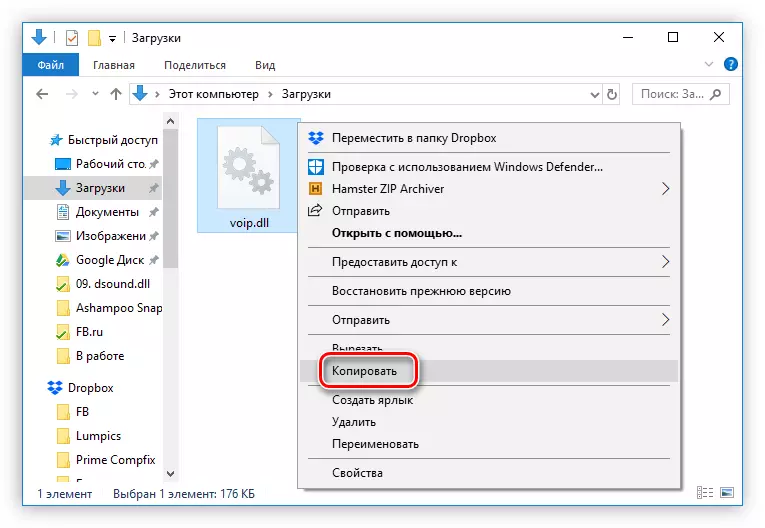
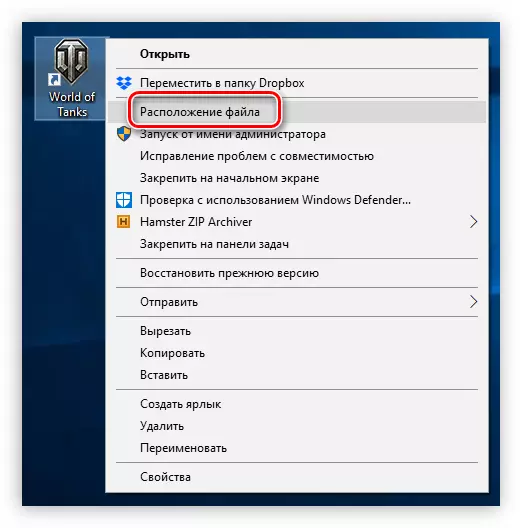
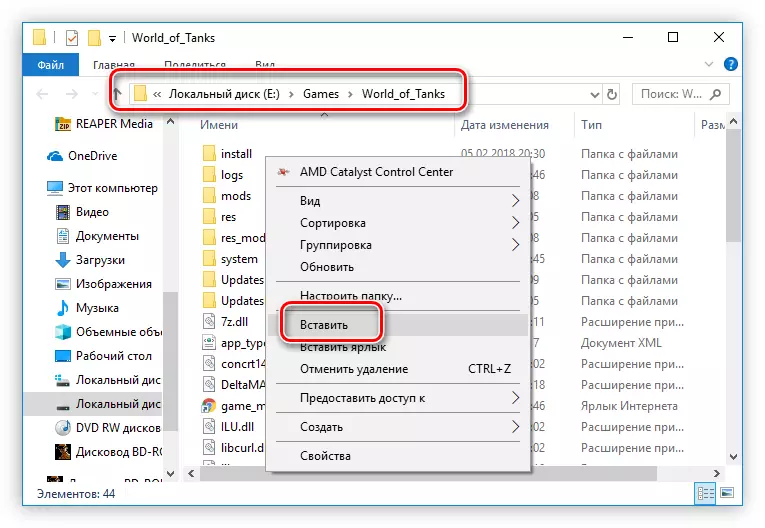
ມັນເປັນມູນຄ່າທີ່ສັງເກດວ່າການປະຕິບັດຄໍາແນະນໍານີ້ບໍ່ພຽງພໍທີ່ຈະຫາຍໄປ. ມັນຍັງໄດ້ຮັບການແນະນໍາໃຫ້ຈັດວາງຫ້ອງສະຫມຸດ VoIP.DLL ໃນໄດເລກະທໍລີລະບົບ. ຍົກຕົວຢ່າງ, ໃນ Windows 10 ສະຖານທີ່ຂອງພວກເຂົາດັ່ງຕໍ່ໄປນີ້:
c: \ windows \ syswow64
c: \ windows \ itemen32
ໃນບັນດາສິ່ງອື່ນໆ, ມີໂອກາດທີ່ Windows ບໍ່ໄດ້ລົງທະບຽນຫ້ອງສະຫມຸດທີ່ຕ້ອງການໂດຍອັດຕະໂນມັດທີ່ຕ້ອງການເລີ່ມຕົ້ນໂດຍອັດຕະໂນມັດ, ແລະມັນຈະມີຄວາມຈໍາເປັນທີ່ຈະຕ້ອງເຮັດຕົວທ່ານເອງ. ເວບໄຊທ໌ຂອງພວກເຮົາມີຄໍາແນະນໍາທີ່ເຫມາະສົມໃນຫົວຂໍ້ນີ້.
ອ່ານເພີ່ມເຕີມ: ວິທີການລົງທະບຽນຫ້ອງສະຫມຸດແບບເຄື່ອນໄຫວໃນ Windows
ວິທີທີ່ 2: ການຕິດຕັ້ງໂລກຂອງຖັງ
ມີບາງກໍລະນີທີ່ມີຂໍ້ຜິດພາດກັບເອກະສານ voIP.dll ແມ່ນເກີດມາຈາກບໍ່ໂດຍການຂາດ / ຄວາມເສຍຫາຍຂອງມັນ, ແຕ່ເປັນສິ່ງສໍາຄັນທີ່ແນ່ນອນຂອງຂະບວນການ. ແຕ່ໂຊກບໍ່ດີ, ຕົວກໍານົດການນີ້ບໍ່ສາມາດປ່ຽນແປງໄດ້, ຍ້ອນວ່າມັນຈໍາເປັນຕ້ອງເລີ່ມຕົ້ນເກມ. ໃນສະຖານະການດັ່ງກ່າວ, ມັນຈໍາເປັນຕ້ອງໄດ້ຕິດຕັ້ງມັນ, ຫຼັງຈາກຖອດອອກຈາກຄອມພິວເຕີ້ຫມົດແລ້ວ. ເພື່ອເຮັດທຸກຢ່າງຢ່າງຖືກຕ້ອງ, ພວກເຮົາແນະນໍາໃຫ້ທ່ານຄຸ້ນເຄີຍກັບຄໍາແນະນໍາຂັ້ນຕອນທີ່ຢູ່ໃນເວັບໄຊທ໌ຂອງພວກເຮົາ.ອ່ານເພິ່ມເຕິມ: ວິທີການລຶບໂປແກຼມຈາກຄອມພິວເຕີ
ຖ້າບັນຫາເກີດຂື້ນທັນທີຫຼັງຈາກການຕິດຕັ້ງ, ມັນເປັນໄປໄດ້ວ່າ Antivirus ຫຼື Firewall ສໍາລັບໄລຍະເວລານີ້, ນັບແຕ່ຊອບແວປ້ອງກັນໂດຍບາງຄັ້ງກໍ່ຂັດຂວາງຂໍ້ຜິດພາດ. ກ່ຽວກັບວິທີເຮັດມັນ, ພວກເຮົາໄດ້ບອກໃນເອກະສານອື່ນໆຂອງພວກເຮົາ.
ອ່ານຕື່ມ:
ປິດການໃຊ້ງານ Antivirus
ປິດການໃຊ້ງານ Firewall ໃນ Windows 7 / Windows 10
ຢ່າລືມເບິ່ງເຂົ້າໄປໃນການກັກກັນ Antivirus - ບາງທີ DLL ແມ່ນຢູ່ທີ່ນັ້ນ, ແລະທ່ານສາມາດກັບໄປຫາໂຟນເດີ, ກໍາຈັດຄວາມຕ້ອງການໃຫມ່.
ດຽວນີ້ພະຍາຍາມຕັ້ງຄ່າເກມລຸ້ນໃຫມ່ລ້າສຸດອີກຄັ້ງແລະແລ່ນມັນ. ຖ້າທຸກຢ່າງໄດ້ຜ່ານໄປຢ່າງສໍາເລັດຜົນ, ຕື່ມເອກະສານ, ແລະໂຟນເດີທີ່ດີກວ່າກັບເກມແມ່ນດີເລີດ.
ອ່ານຕໍ່: ເພີ່ມໂປແກຼມເພື່ອຍົກເວັ້ນ Antivirus / Windows Firewall
ວິທີທີ່ 3: ກວດສອບໄວຣັດ
ກົງກັນຂ້າມກັບຄໍາແນະນໍາທີ່ຜ່ານມາກ່ຽວກັບການປິດການໃຊ້ງານຂອງ Intivirus, ພວກເຮົາຕ້ອງການຈື່ໄດ້ວ່າການກະທໍາຂອງໄວຣັດຄອມພິວເຕີແມ່ນກວດສອບເອກະສານທີ່ເປັນອັນຕະລາຍຫຼືລົງທະບຽນ ໄຟລ໌ DLL. ຖ້າວິທີການທີ່ຜ່ານມາບໍ່ໄດ້ຊ່ວຍ, ໃຫ້ກວດເບິ່ງຊອບແວທີ່ເປັນອັນຕະລາຍໂດຍໃຊ້ Antivirus ທີ່ສ້າງຂື້ນໂດຍໃຊ້ຫຼືຕິດຕັ້ງຫຼືໂດຍການດາວໂຫລດເຄື່ອງສະແກນພິເສດ. ທ່ານສາມາດເຮັດມັນດ້ວຍຕົວທ່ານເອງຫຼືໂດຍຄໍາແນະນໍາຂອງພວກເຮົາ.
ອ່ານ: ສູ້ກັນໄວຣັດຄອມພິວເຕີ
ປະຕິບັດຕາມປື້ມຄູ່ມືທີ່ສະແດງຢູ່ໃນບົດຄວາມເພື່ອແກ້ໄຂບັນຫາກັບ Voip.dll ໃນຖັງ.
